
Top 5 Melhores Soluções de Compressor de Arquivo [Compressor de Vídeo/Áudio Incluído]

O melhor compressor de arquivos torna fácil e rápido compactar arquivos para facilitar o armazenamento e o compartilhamento. Ele também permite que você gerencie vários formatos de arquivo de compactação.
Também conhecido como utilitários zip ou software zip, um compressor de arquivos ajuda a compactar arquivos de todos os tipos para reduzir seu tamanho. Se você tiver arquivos de vídeo ou áudio grandes, compactá-los pode ajudá-lo a planejar seu espaço de armazenamento ou compartilhar o arquivo de vídeo amplamente.
Você está procurando o melhor compressor de arquivos de vídeo / áudio? Abaixo está uma análise detalhada do software do melhor compressor de arquivos na internet.
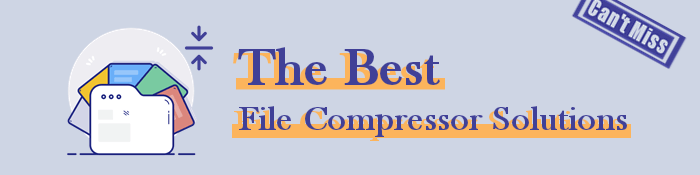
Um compressor de arquivos é qualquer software que reduz o tamanho de um arquivo aplicando um algoritmo de compactação, principalmente para economizar espaço de armazenamento e permitir uma maior capacidade de compartilhamento de arquivos. As ferramentas de software de compactação de arquivos condensam, expandem e gerenciam dados conforme necessário.
A compactação de arquivos funciona para reduzir o tamanho dos dados dos arquivos, preservando os dados internos. Isso permite que você compartilhe os dados facilmente, usando largura de banda e espaço de dados mínimos, enquanto economiza muito tempo para o remetente e o destinatário do arquivo.
A escolha para o melhor compressor de arquivos de vídeo se resumirá aos recursos que você está procurando em um compressor de arquivos. Além disso, é gratuito ou premium? A versão gratuita oferece os principais recursos de compactação?
É importante compilar uma lista de recursos que você normalmente esperaria encontrar no melhor compressor de arquivos. O compressor de arquivos ideal deve:
Leia também:
Melhores compressores de vídeo de 2023: uma revisão abrangente
Como converter vídeo 4K para 1080p sem perder qualidade
Todos os sistemas operacionais permitem compactar grandes quantidades de dados em pacotes menores para facilitar o armazenamento e o compartilhamento. O uso de compressores de arquivos de terceiros pode simplificar o processo de compactação de arquivos. Abaixo estão as principais opções recomendadas de software de compactação de arquivos.
Facilmente um dos compressores de arquivos gratuitos mais populares, o Video Compressor é um compressor de áudio e vídeo confiável, fácil de usar e leve para o gerenciamento de dados ideal. É uma ferramenta de software de edição, conversão e compressão de vídeo tudo-em-um usada por milhões de pessoas em todo o mundo.
O Video Compressor melhora a qualidade do seu arquivo de vídeo/áudio de várias maneiras, incluindo o uso de IA. Você pode aproveitar seus recursos aprimorados de IA para:
Usar o Video Compressor é um processo relativamente rápido e fácil, veja como compactar um vídeo:
01Baixe e instale o compressor de arquivos. Abra a seção Compressor de vídeo na caixa de ferramentas e adicione arquivos para compactação.

02Personalize as configurações de saída de vídeo. Execute a compactação e recupere o arquivo compactado para compartilhamento ou para fins adicionais.

Para usuários que têm uma necessidade de compressores de arquivos de tipos como MP3, WAV, etc., você também pode usar esta ferramenta nestas etapas:
01Escolha Compressor de áudio na caixa de ferramentas e arraste & solte seus arquivos na janela.
02Personalize as configurações de saída de áudio e inicie o processo de compactação.

WinZip é um popular compressor de arquivos alternativo funcional em vários dispositivos e sistemas operacionais. Ele oferece uma interface flexível e amigável que é funcional para usuários de palavras-chave e mouse.
O WinZip possui várias ferramentas avançadas de compartilhamento de arquivos e suporta a maioria dos principais provedores de armazenamento em nuvem.
Comprimir arquivos de vídeo com o WinZip pode ser bastante simples. Veja como:
Passo 1: Baixe e instale o aplicativo WinZip, em seguida, executá-lo. No lado esquerdo, abra a seleção de arquivos e escolha os arquivos que deseja compactar e clique no botão Adicionar ao Zip .

Passo 2: Clique no botão Salvar como . Escolha onde deseja salvar o arquivo compactado e clique em Salvar.
BandiZip é um compressor de arquivos gratuito que também tem um pacote premium. A maioria das ferramentas gratuitas de compressor de tamanho de arquivo on-line tendem a centralizar suas interfaces de gerenciamento de arquivos. No entanto, o BandiZip é mais ligeiramente construído para criar e gerenciar arquivos, fornecendo instruções claras ao longo dos processos.
Passo 1: Baixe, instale e execute o aplicativo BandiZip. Abra a caixa de diálogo Novo Arquivo . Na parte inferior da caixa de diálogo, clique em Mais Opções.

Etapa 2: clique no menu Dividir em volumes para obter uma lista de tamanhos divididos para usos variados, como anexos de serviço de email. Escolha um na lista e insira o tamanho preferido manualmente. Em seguida, comece a arquivar, o que não deve demorar muito.

7-Zip é uma ferramenta gratuita de compactação de arquivos de código aberto que está na indústria desde 1999. O utilitário introduziu seu próprio formato de arquivamento 7z, que apresenta recursos de compressão impecáveis.
Além disso, o 7-Zip pode compactar arquivos em vários formatos, como TAR e ZIP. Ele também pode ler e extrair arquivos de outros tipos de arquivo, como XAR, RAR e EXT.
Passo 1: Baixe, instale e abra o aplicativo 7-Zip no seu computador. Clique em Adicionar para importar os arquivos que você deseja compactar. Verifique se os arquivos estão no mesmo diretório.

Etapa 2: na guia Adicionar ao arquivo , personalize as configurações como desejar. Clique em OK quando estiver definindo os parâmetros. O arquivo compactado deve aparecer no mesmo diretório que os arquivos originais.
WinRAR é um compressor de arquivos popular ideal para a maioria de suas necessidades de compactação de arquivos. Com mais de 500 milhões de usuários, WinRAR é sem dúvida um compressor de tamanho de arquivo confiável.
Ele pode lidar com tarefas de compactação, independentemente do tamanho do projeto. WinRAR também funciona bem em quase todas as versões Windows .
Passo 1: Baixe o WinRAR da página principal do site em seu navegador preferido. Uma vez baixado, certifique-se de instalá-lo em seu computador.
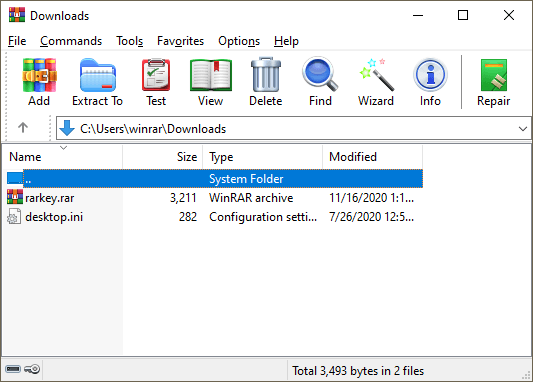
Passo 2: Inicie o aplicativo, clique em Arquivo e, em seguida, em Novo Arquivo Zip para adicionar o arquivo que você deseja compactar. Selecione Zip no painel esquerdo e pressione OK. Você pode optar por criptografar, converter em PDF, reduzir o tamanho da foto ou adicionar uma marca d'água. Escolha Salvar ou Compartilhar.
Artigos mais relevantes:
Como converter MP4 para MKV sem esforço? [Apps & Ferramentas Online]
Como converter arquivo AVI para MP4? Resolvido de 5 maneiras eficazes
Um compressor de arquivos confiável é sua melhor aposta para compactar arquivos grandes de vídeo e áudio para compartilhamento contínuo e reduzir o uso de armazenamento. Se você está procurando o melhor compressor de arquivos, o Video Compressor é a melhor ferramenta de compactação de arquivos com várias funcionalidades e recursos para alimentar sua compactação de arquivos. Baixe Video Compressor e comece a compactar seus arquivos grandes em poucos cliques, gratuitamente.
Artigos relacionados:
12 Melhor Software Conversor de Vídeo para Windows 11/10/8/7 (Grátis & Pago)
Top 14 Melhores Editores de Vídeo AVI | Eidt facilmente seus arquivos AVI
Selecione o Melhor Software de Edição GoPro - 10 Opções Excelentes
10 Melhores Opções de Editor MOV - Edite Arquivos MOV Facilmente [Guia Atualizado]
10 Opções Incríveis de Gravador de Tela MP4: Grave Vídeos MP4 Facilmente
[Vlog Software] 11 Melhor Software de Edição de Vlog para Amantes de Vlog

 Vídeo & Dicas de áudio
Vídeo & Dicas de áudio
 Top 5 Melhores Soluções de Compressor de Arquivo [Compressor de Vídeo/Áudio Incluído]
Top 5 Melhores Soluções de Compressor de Arquivo [Compressor de Vídeo/Áudio Incluído]